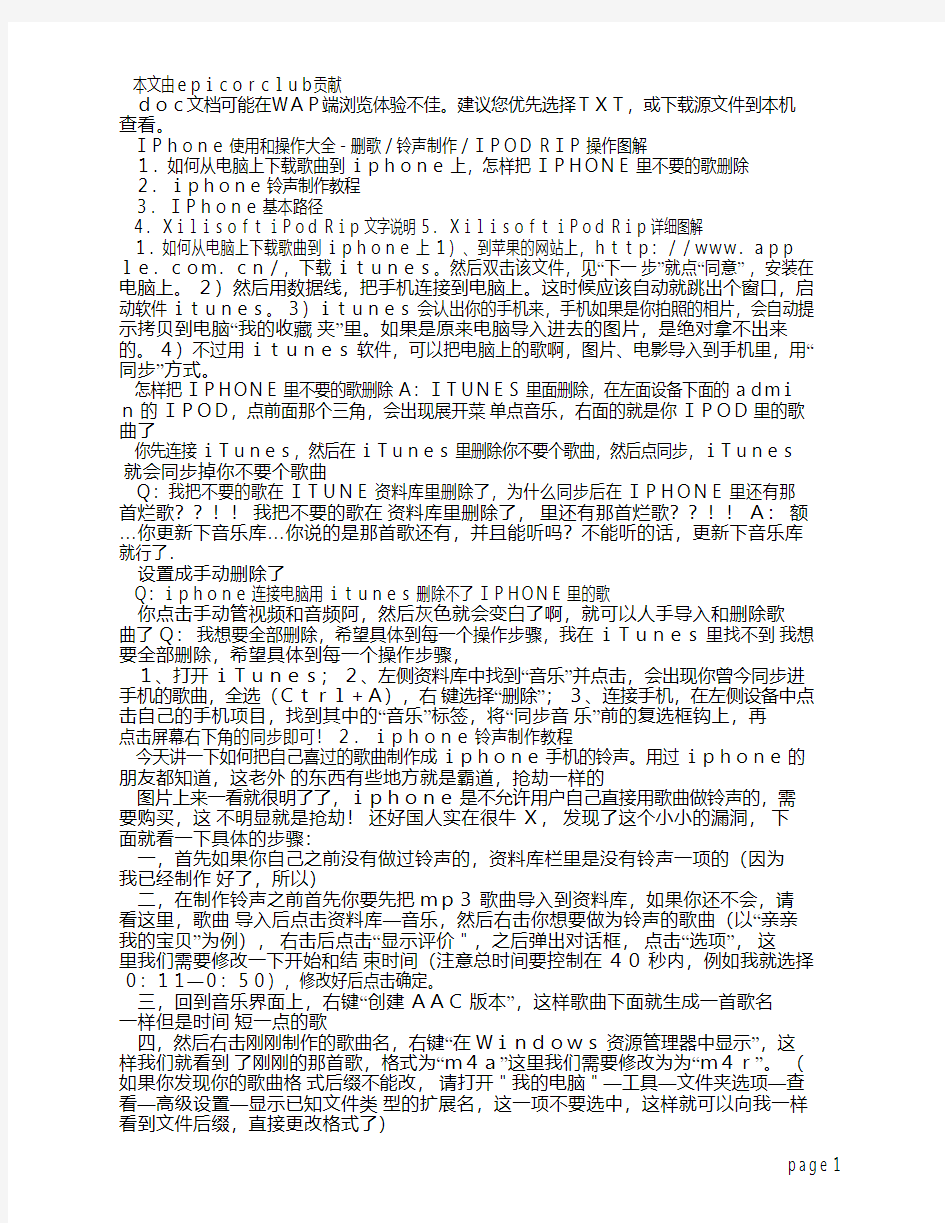

本文由epicorclub贡献
doc文档可能在WAP端浏览体验不佳。建议您优先选择TXT,或下载源文件到本机查看。
IPhone 使用和操作大全-删歌/铃声制作/IPOD RIP 操作图解
1.如何从电脑上下载歌曲到 iphone 上,怎样把 IPHONE 里不要的歌删除
2. iphone 铃声制作教程
3. IPhone 基本路径
4. Xilisoft iPod Rip 文字说明 5. Xilisoft iPod Rip 详细图解
1.如何从电脑上下载歌曲到 iphone 上 1)、到苹果的网站上,http://www.apple.com.cn/,下载 itunes。然后双击该文件,见“下一 步”就点“同意” ,安装在电脑上。 2)然后用数据线,把手机连接到电脑上。这时候应该自动就跳出个窗口,启动软件 itunes。 3)itunes 会认出你的手机来,手机如果是你拍照的相片,会自动提示拷贝到电脑“我的收藏 夹”里。如果是原来电脑导入进去的图片,是绝对拿不出来的。 4)不过用 itunes 软件,可以把电脑上的歌啊,图片、电影导入到手机里,用“同步”方式。
怎样把 IPHONE 里不要的歌删除 A:ITUNES 里面删除,在左面设备下面的 admin 的 IPOD,点前面那个三角,会出现展开菜 单点音乐,右面的就是你 IPOD 里的歌曲了
你先连接 iTunes,然后在 iTunes 里删除你不要个歌曲,然后点同步,iTunes 就会同步掉你不要个歌曲
Q:我把不要的歌在 ITUNE 资料库里删除了,为什么同步后在 IPHONE 里还有那首烂歌??!! 我把不要的歌在 资料库里删除了, 里还有那首烂歌??!! A: 额…你更新下音乐库…你说的是那首歌还有,并且能听吗?不能听的话,更新下音乐库就行了.
设置成手动删除了
Q:iphone 连接电脑用 itunes 删除不了 IPHONE 里的歌
你点击手动管视频和音频阿,然后灰色就会变白了啊,就可以人手导入和删除歌曲了 Q: 我想要全部删除,希望具体到每一个操作步骤,我在 iTunes 里找不到 我想要全部删除,希望具体到每一个操作步骤,
1、打开 iTunes; 2、左侧资料库中找到“音乐”并点击,会出现你曾今同步进手机的歌曲,全选(Ctrl+A),右 键选择“删除”; 3、连接手机,在左侧设备中点击自己的手机项目,找到其中的“音乐”标签,将“同步音 乐”前的复选框钩上,再点击屏幕右下角的同步即可! 2. iphone 铃声制作教程
今天讲一下如何把自己喜过的歌曲制作成 iphone 手机的铃声。用过 iphone 的朋友都知道,这老外 的东西有些地方就是霸道,抢劫一样的
图片上来一看就很明了了,iphone 是不允许用户自己直接用歌曲做铃声的,需要购买,这 不明显就是抢劫! 还好国人实在很牛 X, 发现了这个小小的漏洞, 下面就看一下具体的步骤:
一,首先如果你自己之前没有做过铃声的,资料库栏里是没有铃声一项的(因为我已经制作 好了,所以)
二,在制作铃声之前首先你要先把 mp3 歌曲导入到资料库,如果你还不会,请看这里,歌曲 导入后点击资料库—音乐,然后右击你想要做为铃声的歌曲(以“亲亲我的宝贝”为例), 右击后点击“显示评价",之后弹出对话框, 点击“选项”, 这里我们需要修改一下开始和结 束时间(注意总时间要控制在 40 秒内,例如我就选择 0:11—0:50),修改好后点击确定。
三,回到音乐界面上,右键“创建 AAC 版本”,这样歌曲下面就生成一首歌名一样但是时间 短一点的歌
四,然后右击刚刚制作的歌曲名,右键“在 Windows 资源管理器中显示”,这样我们就看到 了刚刚的那首歌,格式为“m4a”这里我们需要修改为为“m4r”。 (如果你发现你的歌曲格 式后缀不能改, 请打开"我的电脑"—工具—文件夹选项—查看—高级设置—显示已知文件类 型的扩展名,这一项不要选中,这样就可以向我一样看到文件后缀,直接更改格式了)
(请看左边和右边的区别,左边是原歌曲,右边的已经改好了) 五,双击刚刚的 m4r 歌曲,这时你就看到资料库下面多了一个铃声栏,离成功已经很近了, 剩下的就是你同步到你的 iphone 手机中即可
本文欢迎转载,转载请注明出处及作者信息。谢谢合作! 本文欢迎转载,转载请注明出处及作者信息。谢谢合作!
3. iPhone 基本路径【必看】 基本路径【必看】 1、 【/Applications】 常用软件的安装目录 2. 【/private /var/ mobile/Media /iphone video Recorder】 iphone video Recorder 录像文件存放目录 3、 【/private /var/ mobile/Media /DCIM】 相机拍摄的照片文件存放目录 4、 【/private/var/ mobile /Media/iTunes_Control/Music】 iTunes 上传的多媒体文件(例如 MP3、MP4 等)存放目录,文件没有被修改,但是文件名字被修改了, 直接下载到电脑即可读取。 5、 【/private /var/root/Media/EBooks】 熊猫看书存放目录 6、 【/Library/Ringtones】 系统自带的来电铃声存放目录(用 iTunes 将文件转换为 ACC 文件,把后缀名改成.m4r,用 iPhone_PC_Suite 传到/Library/Ringtones 即可) 7、 【/System/Library/Audio/UISounds】 短信记其它系统默认效果铃声(m4r 铃声文件改扩展名为.caf) 短信铃声文件名为 sms-received 开头的 caf 文件 8、 【/private/var/ mobile /Library/AddressBook】 系统电话本的存放目录。
9、 【/private /var/ mobile/Media /iphone Recorder】 iphone Recorder 录音软件文件存放目录 10、 【/Applications/Preferences.app/zh_CN.lproj】 软件 Preferences.app 的中文汉化文件存放目录 11、 【/Library/Wallpaper】 系统墙纸的存放目录 12、 【/System/Library/Audio/UISounds】 系统声音文件的存放目录 13、 【/private/var/root/Media/PXL】 ibrickr 上传安装程序建立的一个数据库,估计和 windows 的 uninstall 记录差不多。 14、 【/bin】 和 linux 系统差不多,是系统执行指令的存放目录。 15、 【/private/var/ mobile /Library/SMS】 系统短信的存放目录 16、 【/private/var/run】 系统进程运行的临时目录?(查看这里可以看到系统启动的所有进程) 17、 【/private/var/logs/CrashReporter】 系统错误记录报 18.这个电池图标存放 用 winterboard 的 , 在 自 用 的 主 题 目 录 下 , /var/stash/Themes.xxxxx/ 自 用 主 题 目 录 /Bundles/com.apple.springboard/目录内上传 BatteryBG_1-17.png 图片即可,如无 com.apple.springboard 目 录,请自建。 (Themes.xxxxx 每个人都是不一样的,故用 xxxxx 表示) 不用的也可以直接替换/System/Library/CoreServices/SpringBoard.app 图标替换路径 WB 相关主题 直接放在 Library/Themes 里面 注意修改权限 充电图标: System/Library/CoreServices/SpringBoard.app/BatteryBG_1.png 一直到 BatteryBG_17.png ,Batteryfill.png 18 个图标为充电图标 手机信号图标: SystemLibraryCoreServicesSpringBoard.app 下 Default_0_Bars.png FSO_0_Bars.png--FSO_5_Bars.png 10 个图标为信号图标
一 直 到
Default_5_Bars.png
和
Wifi 信号图标: SystemLibraryCoreServicesSpringBoard.appDefault_0_AirPort.pngDefault_3_AirPort.png FSO_0_AirPort.pngFSO_3_AirPort.png 8 个图标为 wifi 信号图标
和
Edge 信号图标: SystemLibraryCoreServicesSpringBoard.app Default_EDGE_ON.png 和 FSO_EDGE_ON.png 2 图标为 Edge 信号 图标 日期美化图标: SystemLibraryCoreServicesSpringBoard.app|FSO_LockIcon.png 待机播放器图标: SystemLibraryCoreServicesSpringBoard.app|nexttrack.png , pause.png , play.png, prevtrack.png 4 个图标为待 机播放器图标
IPOD 播放信号 SystemLibraryCoreServicesSpringBoard.appFSO_Play.png ,Default_Play.png 闹钟信号 SystemLibraryCoreServicesSpringBoard.appDefault_AlarmClock.png ,FSO_AlarmClock.png 震动图标 SystemLibraryCoreServicesSpringBoard.appsilent.png ,hud.png ,ring.png 滑块图标: SystemLibraryPrivateFram
eworksTelephonyUI.framework 目录下 Bottombarknobgray.png(待机解锁滑块图标) bottombarknobgreen.png(待机状态下移动滑动来接听 滑块图标) Bottombarknobred.png(关机滑块 图标) 待机时间字体: /System/Library/Fonts/Cache/LockClock.ttf 待机时间背景: system/library/Frameworks/UIKit.framework/Other.artwork 滑块文字变为闪光字: SystemLibraryPrivateFrameworksTelephonyUI.framework/bottombarlocktextmask.png 解锁滑条路径: SystemLibraryPrivateFrameworksTelephonyUI.framework/ opbarbkgnd.png ,bottombarbkgndlock.png 移动:改彩色的文件名为:Default_CARRIER_CHINAMOBILE.png 改黑白的文件名为:FSO_CARRIER_CHINAMOBILE.png 联通:改彩色的文件名为:Default_CARRIER_CHINAUNICOM.png 改黑白的文件名为:FSO_CARRIER_CHINAUNICOM.png 滑块文字路径 /System/Library/CoreServices/SpringBoard.app/zh_CN.lproj 1. /private/var/mobile 新刷完的机器,要在这个文件夹下建一个 Documents 的目录。 2. /private/var/mobile/Applications 通过 AppStore 和 iTunes 安装的程序都在里面。 3. /private/var/stash 这个文件夹下的 Applications 目录里面是所有通过 Cydia 和 app 安装的程序, Ringtones 目录里是所有的手机铃音,自制铃音直接拷在里面即可,Themes 目录里是所有 Winterboard 主 题,可以手工修改。 4. /var/mobile/Media/ROMs/GBA gpsPhone 模拟器存放 rom 的目录。 5. /var/mobile/Media/textReader textReader 看书软件读取的电子书的存放路径。 6. /System/Library/Fonts/Cache(系统字体目录,要替换的字体放在该目录下,权限 644 不变) 7. /private/var/mobile/Media/Maps(离线地图目录,把地图文件夹放到该目录下,文件夹赋予 777 权限) 8. /private/var/mobile/Library/Downloads (ipa 文件存放目录,用 Installous 安装) 9. /private/var/mobile/Library/Keyboard (系统拼音字库文件位置) 10. /var/stash/Themes.XXXXXX (winterboard 主题文件存放路径) 11. /private/var/mobile/Media/DCIM/999APPLE (系统自带截屏文件存放路径) 一些小技巧: iPhone 锁屏后,如何拒接来电:双击 Power 键 如何用 iPhone 看股票 沪市是股票编码+.SS 深市是股票编码+.SZ 股票的代码加上后面的编码就可以了。
个股如: 600177.SH 000547.SZ 联系人数据在://var/mobile/Library/AddressBook 短信息数据在://var/mobile/Library/SMS iPhone 无法连接 iTunes 删除位于/var/mobile/Media 目录下的 iTunes_Control 文件夹 iPhone 忘记开机密码及锁屏密码 删除位于/private/var/keychains/keychain-2.db 然后重启 iphone 删除 PC Suit 守护进程方法: 1.删除 usr/bin 下的文件 TQServer 2.删除 var/root/Media 下的 ndDaemon 目录 3.删除/System/Library/LaunchDaemons/net.riverdark.iphone.TQdaemon.plist 4.重启 iPhone 4. Xilisoft iPod Rip 使用说明 音乐、电影和图片复制和备份软件, 作为一款出色的 iPod 音乐、电影和图片复制和备份软件,Xilisoft iPod Rip 支持在电脑和 iPod 之间 轻松地传送音乐、视频、电影和图片, 轻松地传送音乐、视频、电影和图片,此外还允许您将 iPod 中的音乐和电影复制到 iTunes。您可以传送 。 iPod 支持的所有格式。 支持的所有格式。 Xilisoft iPod Rip 为您提供全方位的 iPod 管理方案,支持创建、编辑和删除 iPod 播放列表,同时对多 管理方案,支持创建、 播放列表, 进行管理。 个 iPod 进行管理。 提供了支持, 这款强大的 iPod 管理软件还对 iPod Touch、iPod Touch 2 代、iPhone、iPhone 3G 提供了支持,您不 、 、 仅可以对其中的音乐和电影进行导入导出,甚至还可以将其当作移动硬盘来使用。 仅可以对其中的音乐和电影进行导入导出,甚至还可以将其当作移动硬盘来使用。 和电影进行导入导出
【安装方法】 安装方法】
先安装软件,安装完毕后,不要运行软件, 文件复制到安装目录, 先安装软件,安装完毕后,不要运行软件,把压缩包内的 UILib8_MFCDll.dll 文件复制到安装目录,覆 盖相同文件。 盖相同文件。 然后运行软件,如果提示你要注册,就随便填任何字母或数字,确定后注册成功。 然后运行软件,如果提示你要注册,就随便填任何字母或数字,确定后注册成功。 注意本注册后如果提示有升级请忽略或取消, 不要升级软件, 否则破解会失效, 软降将无法继续使用。 注意本注册后如果提示有升级请忽略或取消, 不要升级软件, 否则破解会失效, 软降将无法继续使用。
【使用教程】 使用教程】 i 在此以传送音乐为例介绍媒体文件传送到 iPhone
(iPod)过程 ( )
1.打开 Xilisoft iPod Rip,连接 iPhone(iPod) 。 2.打开音乐(视频、图片)所在文件夹,将音乐(视频、图片)拖到相对应的文件夹栏中;或者, 点击,将媒体文件传送到资料库。 3.到手机 iPod 上去找找啊,已经传送到 iPhone(iPod)了。
ii 如何将 iPhone(iPod)里面的媒体文件传送到 PC 呢?我们还是以音乐为 ( ) 例吧! 例吧!
1. 选上要向 PC 上传送的媒体文件(勾选) 上传送的媒体文件(勾选) ; 2. 2.点击,创建目录或者指定文件夹; 点击, 点击 创建目录或者指定文件夹; 3. 3.传送完成了,兴奋吗?哈哈…… 传送完成了,兴奋吗?哈哈 传送完成了
5. Xilisoft iPod Rip 详细图解
Step1 下載完畢後,安裝完成並將 iPhone 手機與電腦連接,雙響 Xilisoft iPod Rip 圖示開啟工 具,進入後左邊是可放入的檔案類型,分別為影音 音樂 照片 影音、音樂 照片……等。 影音 音樂、照片
Step2 若要放入音樂檔,點選左邊的音樂圖示,再把要放入的音樂直接拖拉到右邊的框框中,※這 時手機必需要保持連線狀態。
Step3 這時就會開始將檔案,複製與同步到 iPhone 中。
Step4 成功時則會出現完成的對話框 。
Step5 打開 iPhone 進入 iPod,就會看到剛所放入的音樂名稱,哈~很方便吧!
Step6 若要將 iPhone
Win7使用技巧 目录 一、Win7时代快捷键盘 二、解决WIN7无法识别的网络方法 三、Windows 7系统服务清理手动优化方案 四、用Windows 7库功能管理临时文件 五、Windows 7最全的硬盘安装方法 六、Win7技巧 一、Win7时代快捷键盘 1、自然键盘 【窗口】显示或隐藏“开始”菜单【窗口】+F1帮助 【窗口】+D显示桌面【窗口】+R打开“运行” 【窗口】+E打开“我的电脑”【窗口】+F搜索文件或文件夹 【窗口】+P打开“外接显示”的设置窗口【窗口】+X打开“移动中心”设置窗口 【窗口】+U打开“工具管理器”【窗口】+BREAK显示“系统属性” 【窗口】+TAB在打开的项目之间切换 2、Ctrl快捷键 Ctrl+S 保存 Ctrl+N新建 Ctrl+O打开 Ctrl+Z撤销 Ctrl+Y 重做 Ctrl+F 查找 Ctrl+P打印 Ctrl+X剪切 Ctrl+C复制 Ctrl+V 粘贴 Ctrl+A 全选 Ctrl+B 粗体 Ctrl+I 斜体 Ctrl+U 下划线 Ctrl+Shift 输入法Ctrl+Home 光标快速移到文件头 Ctrl+End 光标快速移到文件尾 Ctrl+Shift+< 快速缩小文字 Ctrl+Shift+> 快速放大文字 Ctrl+Esc 显示开始菜单 Ctrl+F5 在IE中强行刷新 Ctrl+拖动文件复制文件 Ctrl+Backspace 启动\关闭输入法 3、Alt快捷键 Alt+空格+C 关闭窗口 Alt+空格+N 最小化当前窗口 Alt+空格+R 恢复最小化窗口 Alt+空格+X 最大化当前窗口 Alt+空格+M 移动窗口 Alt+空格+S 改变窗口大小 Alt+Tab 两个程序交换 Alt+F 打开文件菜单 Alt+V 打开视图菜单 Alt+E 打开编辑菜单 Alt+I 打开插入菜单 Alt+O 打开格式菜单 Alt+T 打开工具菜单 Alt+A 打开表格菜单 Alt+W 打开窗口菜单 Alt+H 打开帮助菜单 Alt+回车查看文件属性 Alt+双击文件查看文件属性
20条适用于第一次用iPhone的说明[[[[[[[[[[[[[[[[[[[[[[[[[[[[[[[[[[[[[[[[[[[[[[[[[[[[[[[[[绝密技巧]]]]]]]]]]]]]]]]]]]]]]]]]]]]]]]]]]]]]]]]]]]]]]]]]]]]]]]]]] 还有一个月就要过年,相信许多朋友打算过年给自己买一部苹果手机,如果你是第一次使用苹果手机,如下20条建议也许可以帮助你更好的体验它。 1、买个好拆的套子。到了办公室或者家里,把套子拆了。手感真的非常好。 2、苹果手机的IOS系统让它没必要清缓存。不要学怎么杀进程。 3、想省电的话,可以把定位关了。在隐私里面。或者至少把那些紫色箭头(最近使用定位服务)的全设置了。 4、下拉菜单里面的通知如果觉得烦,可以在通知里面设置关闭。 5、电量、流量、存储手机都有统计显示。没必要下那些各种助手。 6、在iCloud里打开“查找我的iPhone”。 7、自带浏览器Safari已经足够优秀。
8、传文件可以用网盘或者QQ转。直接用数据线连电脑只能传照片。安装iTunes 以后还可以传歌和pdf书籍。 9、觉得最下面那一栏不够用,可以拖个文件夹进去。 10、听歌可以下载音乐app。 11、最后,上公交或者地铁,请用手握住你的手机。不要塞裤兜里听歌。血泪教训。 12、照片流不是照片库。只是同步同一个Apple ID下的照片。会没的。(照片流最多存1000张,如果超过1000张,最旧那张会被删掉)不会掉的照片在“照片”或者“相簿”的相机胶卷里面。 13、“照片”共三级,左上角是图片变小,想回去随便点个照片就可以了。 14、Siri个人常用的是“给xxx打电话”以及“提醒我xxx点做xxx”。Siri的声音可以设置为男声,在通用里面。 15、苹果耳机线控按一下是暂停/播放,按两下是下一首歌,按三下是上一首。听歌知道这仨基本就够了。快进快退是按着不放。 16、平时线控长按一下就是呼叫Siri,结合之前的打电话口令,很方便。 17、有时候明明有网,手机抽了连不上,可以先打开再关闭飞行模式试试。 18、俩苹果之间传照片、通讯录啥的,AirDrop很好用。 19、刚用iPhone,原安卓手机上的通讯录可以用网盘或者各种同步助手同步过来。 20、平时iPhone用iTunes备份到电脑上。包括手机上的app安装程序。这样换苹果手机时可以直接连上电脑同步。速度快。可靠。
iphone4使用经验大全!!这个比使用说明神马给力多了!1,iPhone 4下面数据线口两边的两个洞,一个是喇叭,一个是麦克风,觉得一边喇叭不响的人可以放心了,我之前就认为一边喇叭坏了,见笑了。 2,同步进去的照片是不能在手机上删除的,只能取消同步或者用if unbox删除photos里面的东西才能删除掉。 3,设定为联系人照片的图片即使在手机上删掉还是会保留在联系人照片里的。 4,打电话时候要么贴脸近点要么就保持一段明显距离,不然可能会误碰静音或者挂掉。我一直把耳朵贴在听筒那里,就没再误操作过。5,菜单界面按音量加减和游戏界面按音量加减所控制的是两套音量,菜单时候是铃声音量,而游戏里是游戏音量,所以不用担心互相干扰。 6,如果你到现在还没撕掉背膜,你会发现闪光灯开启的时候基本什么都看不清。 7,多任务切换如果软件都支持的话非常不错,最近越来越多的软件都更新支持表示ios 4.0 tested,抱怨qq退出就要重新登陆的只要等qq更新就可以了。 8,开启日文输入法的绘文字,可以在文件夹名称栏里加入小的图片便于区别分类。 9,一个itunes账号可以把所下载的游戏同步给5个不同的iPhon
e,psn商店和这个一样,怕信用卡信息泄露可以先在账户管理里p ayment信息取消掉。 10,itunes账号下载的游戏或者你之前赶上限时免费下载的游戏,只要你下载了就是你的,以后不管新版本更新也好再次收费也好都是免费的,直接下载同步进去就可以了。 11,一个iPhone在几个不同的电脑上使用,可以放心同步游戏不会被删除,itunes上所有同步都选手动,然后如果手机里有这个电脑里没有的程序,会提示你是删除还是拷贝到电脑里以ipa形式存在。 12,但是音乐和视频就不能这样,一旦在另外一个电脑同步了,那么整个媒体库就全换了。用ifunbox可以解决,把手机里的音频视频都拷贝到电脑上,重新加入到资料库,连同你想添加的新东西一起重新同步一次,这样只同步进去新的东西,而且同步之后可以把全部文件都删除掉,仅留下itunes里一个空壳列表,这样又可以加入新的媒体文件到资料库然后同步。 13,ifunbox里面有storage的选项,可以把文件拷贝拷到这个空间里,当优盘存储资料。 14,图片不光有图片本体,还有缩略图,用ifunbox删的话有可能你打开后看见一个黑的缩略图或者一个黑的图片,把后台的图片浏览关闭,然后再开就没有了。黑图是程序还驻留内存造成的。 15,背面的苹果logo如果把上面的叶子补到缺的那一块是补不齐的,一开始我以为可以补完成一个完整的屁股。
Windows7 系统操作技巧精选集锦 在Windows 7 中,组合快捷键数量得到进一步增加,活用以下一些快捷组合能让你日常操作更快捷更方便。 首先是窗口管理和操作的快捷键。 Win + 上下方向键: 对程序窗口大小调整是经常会遇到的操作,尤其是默认窗口和最大化之间的切换。在 Windows 7之前,你只能通过鼠标点击右上角的最大化/ 还原按钮或者是双击标题栏来实现,现在当你想让当前窗口最大化,还可以通过Win + 向上的箭头的键盘组合操作来实现;Win + 向下箭头则可以还原到原始窗口。特别的,在原始窗口下按Win + 向下箭头还可以将其最小化。 对于最大化、还原等操作除了上述快捷键和以前的鼠标方式,还有一种操作方式,你可以将鼠标停在窗口标题栏上点击并拖动到屏幕上方边缘,窗口就会自动最大化;同样的,拖离上方就会恢复原始窗口。这种方式更加适合在触摸屏类的设备使用,作为一款很好支持触摸类设备的全新系统,这类操作还会在更多的地方出现,后面会提到。 Win + Shift + 上下方向键 大屏幕、高分辨率的显示设备对于从事设计、美工类的人来说是非常需要的,但是对于 普通人的日常使用来说,过大的屏幕有时反而是一种拖累。很多软件并不需要很大的显示区域,尤其是宽度上的,因此更多的时候你也许只想让窗口高度加长,而宽度并不需要加大,比如浏览网页。微软显然考虑到了这点,所以在Windows 7 中有了高度最大化的操作,你可 以通过Win + Shift + 向上的组合键将当前窗口高度最大化,而宽度不变;同之前的, Win + Shift + 向下可以恢复原始位置。 你问用鼠标如何操作?Follow me ,将鼠标停在窗口上方边缘,变成一个双箭头图案的时候,拉动鼠标至桌面顶端也可以实现高度最大化。停在窗口下侧边缘并向下拉到底部也有同样效果。
iPhoneX不能不知的十大使用技巧 回到主屏幕 iPhoneX在屏幕底部预留了一条触控条,在任何情况下,只需要轻按这个触控条然后向上滑动即可回到主屏幕。eX的截屏改成了同时按住电源键和音量+键。 唤醒Siri 原本的电源键现在换成了Siri按键了,只需长按1-2秒,系统就会唤醒Siri。当然,你也可以启用“嘿,Siri”以用语音的方式来唤醒Siri。PS:关机需要同时按住侧边按钮(Siri钮)与任一音量键。而双击Siri按键则是唤醒Apple Pay。
由于没有Home键,所以iPhoneX的截屏改成了同时按住电源键和音量+键。 切换App iPhoneX切换App的方法有两种,一种是按住屏幕下方的触控条向上滑动,手指在屏幕中间停顿一下,系统就会呼出多任务菜单;在屏幕最下方向左或向右滑动可快速切换最近开启的App。另一种方法是我们常用的重按左侧屏幕呼出多任务菜单。 清理后台程序 向上上滑动并暂停(会有触觉震动)然后长按App,之后即可通过向上滑动App或点击红色的按钮来关闭多任务。
实测Face ID比Touch ID还方便 Face ID的设置非常简单,只要将头部慢慢跟着界面中的圆圈转动,圆圈会从白色变为绿色,完成两次扫描之后Face ID就录入成功了。实测,点亮屏幕之后系统很快就完成解锁了,比Touch ID还方便。以往手指或者Home键脏了很容易造成识别失败,Face ID倒是没有出现这种情况。 新奇有趣Animoji动话表情 Animoji是emoji表情的一种动态延伸,只要你的脸对着屏幕,iPhoneX就能检测到表情的变化,从而生成有趣的动画。可问题在于,身边没有人玩iMessage啊...
首先我先说下,源于网上个人整理后分享的, 整理也要花费时间和精力,这几个币下载也 不算贵的,购买别人的劳动成果也是对别人 的一种肯定。如果你不下可以去网上自己去 找,请不要骂人。 iphone4使用手册 菜鸟使用iPhone4入门教程_iphone4基本操作指南_iphone4使用教程 菜鸟使用iPhone4入门教程开始: 第一章:iphone的硬件按键 QUOTE: 3GS的各种功能按键
4代的各种功能按键
锁定iPhone:按下“开/关”和“睡眠/唤醒”按钮。 解锁iPhone:按下主屏幕按钮HOME键或“开/关”和“睡眠/唤醒”按钮,然后拖移滑块。 完全关掉iPhone:按住“开/关”和“睡眠/唤醒”按钮几秒钟,直至出现红色滑块,然后拖移该滑块 开启iPhone:按住“开/关”和“睡眠/唤醒”按钮,直至出现Apple标志 音量按钮:当您正在接听电话或欣赏歌曲、影片或其他媒体时,iPhone侧面的按钮可以调节音量。其他情况下,这些按钮可以控铃、提醒和其他声音效果的音量。 响铃/静音开关:扳动响铃/静音开关以让iPhone在响铃模式或静音模式之间切换。(注:当iPhone处于静音模式时,“时钟”闹钟频相关应用程序(如iPod)和许多游戏仍会通过内建扬声器播放声音。) 技巧提示:默认情况下,无论是处于响铃模式还是静音模式,有电话拨入时iPhone均会振动。如果iPhone已设定为响铃模式,以通过按一次“开/关”和“睡眠/唤醒”按钮或一个音量按钮,使来电静音。按下第二次会将电话挂断! ======================================================================= 第二章:iphone的各种状态图标
windows7使用技巧大全 Windows 7比Vista要好用而且有很多新功能。不过,由于系统较新,其中的一些功能并不是很容易被人们所发现,所以我们把其中的一些最重要的技巧和窍门创建成一个列表并且一步一步的向大家进行介绍。 1. PC Safeguard 电脑守卫 我很少让其他人使用我的电脑,因为我怕他们会把它弄的乱七八糟的,但是看起来,微软已经替我考虑到这一点并且顺便解决了这个问题。PC Safeguard不会让任何人把用户电脑的设置弄乱,因为当他们注销的时候,所有的设定都会恢复到正常。当然了,他不会恢复用户自己的设定,但是用户唯一需要做的就是定义好其他用户的权限。 要使用PC Safeguard,首先控制面板--用户帐户接下来创建一个新的帐户,然后选择"启用PC Safeguard" 然后确定。然后用户就可以安心的让别人使用用户的电脑了,因为任何东西都不会被改变,包括设定,下载软件,安装程序。 2. 显示校准 很幸运,Windows 7 拥有显示校准向导功能可以让用户适当的调整屏幕的亮度,所以用户不会在浏览照片和文本时遇到显示问题。之前的Windows上浏览照片时有可能会出现亮度过大等问题。现在问题解决了,只要用户按住WIN+R 然后输入"DCCW"即可。 3. AppLocker 应用程序锁 对于企业用户或者经常需要与其他人共用一台机器的用户而言,AppLocker无疑是个绝佳的助手。WIN+R运行gpedit.msc打开本地策略组编辑器,计算机配置--windows设置--安全设置--应用程序控制策略,右键点击其中的一个选项(可执行文件,安装或者脚本)并且新建一个规则即可。 4. 镜像刻录 我们都有过在windows下进行镜像刻录的困扰,因为Windows中并没有内置此功能,我们往往需要安装第三方的软件来解决此问题。但随着Windows 7的到来,这些问题都不复存在了。我们所有需要做的仅仅是双击ISO镜像,然后烧录进用户光驱中的CD或者DVD中。 5.播放空白的可移动设备 默认情况下,Windows7对空白的可移动设备是不会进行自动播放的,此选项可以通过点击工具--文件夹选项--查看--取消"隐藏计算机文件夹中的空驱动器"的选择来更改。 6. 把当前窗口停靠在屏幕左侧 这个新功能看起挺有用,因为有些时候,我们会被屏幕中浮着的近乎疯狂的窗口们所困扰,并且很难把他们都弄到一边。现在我们使用键盘的快捷键就可以很轻松的做到了。按WIN+左键把它靠到屏幕的左边去吧。 7. 把当前窗口停靠在屏幕右侧
iPhone6技巧汇总第二篇 一、苹果6连接电脑方法 二、苹果6设置铃声方法 三、苹果6下载软件方法 四、苹果6设置来电归属地方法 五、苹果6彩信设置方法 六、苹果6关闭后台程序方法 七、苹果6正确充电方法 八、苹果6清理垃圾内存方法 九、苹果6省电设置方法 一、苹果6连接电脑方法 苹果6怎么连接电脑?相信很多用户对于苹果6怎么连接电脑还不太清楚,下面统一小编来跟大家分享一下iPhone6连接电脑教程,感兴趣的可以过来看一下。统一下载站苹果6怎么连接电脑: 1、首先下载最新版本的itunes软件: 2、下载并安装完itunes之后打开该软件 3、利用数据线将手机与电脑连接,itunes软件会自动识别 到此iphone5s就可以连接上电脑了,接下来你就可以利用itunes来管理你的iphone6。 二、苹果6设置铃声方法
苹果6怎么设置铃声教程?相信很多用户对于苹果6怎么设置铃声教程还不太清楚,下面统一小编来跟大家分享一下iphone6设置铃声教程,感兴趣的可以过来看一下。统一下载站 1.我们可以从酷音铃声里找到大量已经剪辑好的铃声资源,进行iphone6铃声下载。 2.同步导入手机。由于我们都爱的苹果暂时只允许通过itunes管理铃声,请大家耐心学习一下铃音导出方法。点此下载:同步助手iPhone6版 3.菜单栏-编辑-偏好设置-勾选铃声-确定
4.数据线连接电脑和您的IPHONE,选择我的iphone-应用程序-往下拖动页面 -选择应用程序-酷音铃声 5.直接将酷音铃声的文档中的M4R铃音文件选中拖拽到桌面上 6.将桌面上的M4R文件拖拽到itunes资料库中 7.选择我的iphone–顶部菜单 - 选择铃声 8.选择同步铃声
苹果4手机使用窍门 1. 同时按住关机和home可以截图(90%的用户都知道,但还是有不知道的) 2. 计算器横过来是科学计算器,计算器表面上是没有退格键的,但是只要在数字屏幕上向左或向右划,就可以退格。 3. 系统自带的定时器可以让iPod睡眠。用法:睡前听音乐,设定半小时后休眠,这样半小时后音乐自己就停了。不仅iPod,诸如Tokyo FM这样的广播软件也一样有效。 4. 躺在床上时Safari等自动横屏解决办法:横着用,使HOME键处于高处,就不会再旋转了。 5. safari下方的“+”,点进去有一个保存至主屏幕以后就可以从桌面直接打开了。 6. safari浏览网页时,长按链接可以选择打开网页的方式。 7.safari浏览网页时,点击顶部,快速跳至页面顶部(其它也支持经常用到)。 8. 晃动iPhone/iPod touch随机播放音乐。原装的耳机上的麦克风,按一下暂停,两下连按下一首,三下连按上一首。 9. 按住线控的按钮不动会进入语音识别,可以拨打电话,比如说:拨打xxx。或询问:哪个乐队的。没线控长按
home键也一样。限3GS、4。 10. 自带的Google地图具有很方便的街景模式和简单导航功能。街景是地图点的左边有小人图标的话,点小人(限部分国家)。导航就是查起点终点,会提示你前方多少米拐弯等。 11. 播放音乐时,在待机(锁屏)画面或主画面连按两次home键,可以呼出控制ipod的窗口,比如下一首、暂停等。也可设成相机等。 12. 输入短信时,晃动小i就相当于ctrl+z 。注:输入画面晃动iPhone可提示撤销操作。 13. 如果你打字想输入“度”(小圈圈)这个单位符号时,可以在数字键盘上按住0不动来选择。 14. 播放电影,音乐时想快进或者倒退的速率单位更加精确的话,可以按住播放进度条上的小圆点不放手,并且沿其播放进度条的垂直方向向下移动,越向下移动,快进速率精度越高。 15. 在iphone里隐藏音频文件:在itunes里选中你想要隐藏的音频,然后右键-显示简介-在“归类”中输入“EXPLICIT”,然后同步到iphone中,在iphone上点设置-通用-限制-启用限制,然后在下面的“音乐与podcast”中开启EXPLICIT就可以在ipod中隐藏你所有为备注“EXPLICIT”的音乐了。
windows7使用技巧大全 1. PC Safeguard 电脑守卫 我很少让其他人使用我的电脑,因为我怕他们会把它弄的乱七八糟的,微软已经替我考虑到这一点并且顺便解决了这个问题。PC Safeguard的设置弄乱,因为当他们注销的时候,所有的设定都会恢复到正常。户自己的设定,但是用户唯一需要做的就是定义好其他用户的权限。要使用PC Safeguard,首先控制面板--用户帐户"启用PC Safeguard" 然后确定。何东西都不会被改变,包括设定,下载软件 2. 显示校准 很幸运,Windows 7 所Windows上浏览照片时有可能会出现亮度过大等问题。WIN+R 然后输入"DCCW"即可。 3. AppLocker 应用程序锁AppLocker无疑是个绝佳的助手。WIN+R打开本地策略组编辑器,计算机配置--windows设置--安全设置--右键点击其中的一个选项(可执行文件,安装或者脚本)并 4.下进行镜像刻录的困扰,因为Windows中并没有内置此功能,Windows 7的到来,这些问题都不我们所有需要做的仅仅是双击ISO镜像,然后烧录进用户光驱中的CD或者DVD中。 5.播放空白的可移动设备 默认情况下,Windows7对空白的可移动设备是不会进行自动播放的,此选项可以通过点击工具--文件夹选项--查看--取消"隐藏计算机文件夹中的空驱动器"的选择来更改。 6. 把当前窗口停靠在屏幕左侧 这个新功能看起挺有用,因为有些时候,我们会被屏幕中浮着的近乎疯狂的窗口们所困扰,并且很难把他们都弄到一边。现在我们使用键盘的快捷键就可以很轻松的做到了。按WIN+左键把它靠到屏幕的左边去吧。 7. 把当前窗口停靠在屏幕右侧 按WIN+右键可以把窗口靠到右侧 8.显示或隐藏浏览预览面板 按ALT+P 隐藏或者显示浏览的预览窗口 9.在其他窗口顶端显示小工具 按ALT+G 10. 幻灯片播放桌面背景图片 如果用户像我一样懒或者无聊,--个性化设置--桌面背景并且按住CTRL的同时选择图片。隔和选择随机播放还是连续播放。 11. 让任务栏变成Vista样式 , 右键单击开始按钮,选属性--任务栏选择" 让Windows 7 12.合并任务栏图标 如果用户打开了很多窗口或者程序,所以用户需要像是XP,vista的那样合并他们。方法,选属性--任务栏选择"在任务栏满时分组"。 13. Robocopy。Windows 7中就内置了此功能,用户可以选择任意数目的线程,就像"/MT[:n],它的数值范围在。 ROBOCOPY /? 有具体用法) Windows 7中文件复制/传输功能 上 15. 解锁被进程占用的文件
iPhone 4使用操作手册 本帖一、iPhone 4按键的基本介绍 二、开机 iPhone 4开机需要长按机身顶部右上角的“开/关键”(也称之为电源键)。 开/关键的作用: 1.锁定 iPhone 按下“开/关”和“睡眠/唤醒”按钮。 2.解锁 iPhone 按下主屏幕按钮或“开/关”和“睡眠/唤醒”按钮,然后拖移滑块。 3.完全关掉 iPhone 按住“开/关”和“睡眠/唤醒”按钮几秒钟,直至出现红色滑块,然后拖移该滑块。在 iPhone 已关掉时,来电会直接前往语音信箱。 4.开启 iPhone 按住“开/关”和“睡眠/唤醒”按钮,直至出现 Apple 标志 三、激活 iPhone在出厂时不能用来拨打普通电话,必须先激活它。激活后的iPhone可以访问联通无线网络并启
用iPhone的全套功能,未激活的iPhone只能用来拨打紧急电话。iPhone激活需通过iTunes完成。 激活iPhone通常在购买时进行,但用户也可以在家完成。 (一)激活前状态 激活前iPhone会显示以下屏幕,告知用户必须插入SIM卡,并将iPhone连接到电脑并打开iTunes才能激活它。 (二)激活流程 1.准备一台可访问互联网的电脑,并确保电脑连接互联网; 2.在电脑上下载并安装iTunes软件,获取iTunes软件的地址为: https://www.doczj.com/doc/f612324198.html,/itunes/download 3.将SIM/USIM卡放入iPhone手机中,放入SIM/USIM卡的方法见附加说明2; 4.将随机附带的数据线一端插入联网电脑的USB接口,另一端接在iPhone的数据接口,电脑会识别iPhone并自动打开iTunes(如果尚未打开的话); 5.iTunes软件运行,自动识别iPhone手机并连接苹果服务器进行激活。 6.如iTunes弹出运营商设置对话框,必须点击“更新设置”,待更新成功后即可。 附加说明1:iPhone电量确认 在开始iPhone激活阶段之前,请确认iPhone有电。没有电的iPhone无法打开,也不能激活它。使用随附的交流电源适配器为iPhone充电大约15分钟。如果iPhone的电池已耗尽,iPhone至少需要充电10
你中招了么? iPhone7已知问题汇总 作者: 25PP 来源: 25PP 每一年新iPhone的发售都会伴随着赞美声和质疑声,尽管这两年苹果的创新能力一再被外界质疑,但依旧没有影响iPhone的全球热卖。 苹果尽管今年没有照例公布首周的销量,但根据第三方统计公司的数据,iPhone 7和iPhone7 Plus首周的销量跟6s基本持平,尽管外界对iPhone7颇有微辞,但全球果粉的给力还是让苹果安安稳稳的度过了新iPhone开卖的首周。 不过随着越来越多用户拿到并使用了新的手机,iPhone 7的诸多问题也随之曝光,这其中包括了电流声、发热、丢失信号等等,有人将这些问题归结于首批iPhone7的品控不过关,也有人将它们归结于产品设计的不合理。 我们也在第一时间就iPhone 7近期发生的一些问题进行了汇总,看看下面这些问题你是否中招了? 1. 严重发热波及程度:高
这是目前用户反映最多的一个问题。新的iPhone7和Plus在正常使用的过程中会出现大量发热的情况,尤其是当开启摄像头拍照或者是长时间开启屏幕进行网络操作(比如看在线视频或者是刷网页),发热会非常的明显。 根据网友提供的反馈和我们自身的体验,iPhone 7的发热显然是不正常的,之前在6S等产品上进行大型游戏或者是运行大量调取整机性能的应用时才会出现的严重发热问题在iPhone7上成为常态,除了基础的功能操作外,几乎90%以上的手机操作都会引起手机过热。 主要的发热来自摄像头靠下一点的部分,而通过拆解能看到这部分是A10处理器的所在,因此初步判断发热来自处理器。 ★而截止到目前,苹果方面并没有对iPhone 7和Plus严重发热的问题进行回应。 2. 背部电流声波及程度:高
感到有用就顶起来!让更多的人看一下!顶顶你会更健康!远离菊花珍爱苹果!!!! 此贴是本人在3gs区撰写,在iPhone4上基本亲测完成,特此与大家分享! iphone4不能用的项目已经在旁边注明了,觉得好的给点动力! (我会不断跟新的) 1.如何卸载机内自带软件? 首先需要越狱,越狱后用91手机助手打开iPhone手机目录(在91界面点击文件管理),找到/Applications目录下就是iPhone所有软件目录,在里面删除不需要的软件目录,然后重启手机,即完成卸载。 2.如何紧急拒接来电? iPhone锁屏状态下,双击Power键即可。 3.iPhone无法连接iTunes怎么办? 删除手机目录/var/mobile/Media目录下的iTunes_Control文件夹,重启iPhone。 4.清空iPhone手机密码以及锁码(忘记开机密码及锁屏密码时使用)。 删除手机目录/private/var/keychains/keychain-2.db文件,重启iphone。 5.如何删除91的PC Suit守护进程? (1)删除usr/bin下的文件TQServer (2)删除var/root/Media下的ndDaemon目录 (3)删除/System/Library/LaunchDaemons/net.riverdark.iphone.TQdaemon.plist (4)重启iPhone 6.如何用iPhone当做3G无线网卡给电脑上网? (1)插入3G的SIM卡到iPhone (2)打开手机,连接USB数据线 (3)设置- 通用- 网络- 设置网络共享- 打开网络共享- 仅USB链接 (4)漫长的等待,等待电脑识别新的USB设备 (5)连接完成后,手机上出现共享网络字样,就可以开始用电脑上网! 7.iPhone没网络上不了Cydia了怎么办? (1)打开91助手 (2)选择程序管理 (3)点击Cydia源 (4)此处可以添加源,下载程序等 (5)在右上角输入需要的程序名,系统会自动搜索,找到后即可下载(确认电脑连接网络) 1:https://www.doczj.com/doc/f612324198.html, 2:https://www.doczj.com/doc/f612324198.html,/cydia/ 3:https://www.doczj.com/doc/f612324198.html, 4:https://www.doczj.com/doc/f612324198.html, 5:https://www.doczj.com/doc/f612324198.html,/ 6:https://www.doczj.com/doc/f612324198.html,/iphone/cydia
70个功能小技巧彻底搞定Windows7 功能, 技巧 Windows 7比Vista要好用而且有很多新功能。不过,由于系统较新,其中的一些功能并不是很容易被人们所发现,所以我们把其中的一些最重要的技巧和窍门创建成一个列表并且一步一步的向大家进行介绍。 1. PC Safeguard 电脑守卫 我很少让其他人使用我的电脑,因为我怕他们会把它弄的乱七八糟的,但是看起来,微软已经替我考虑到这一点并且顺便解决了这个问题。PC Safeguard不会让任何人把用户电脑的设置弄乱,因为当他们注销的时候,所有的设定都会恢复到正常。当然了,他不会恢复用户自己的设定,但是用户唯一需要做的就是定义好其他用户的权限。 要使用PC Safeguard,首先控制面板--用户帐户接下来创建一个新的帐户,然后选择"启用PC Safeguard" 然后确定。然后用户就可以安心的让别人使用用户的电脑了,因为任何东西都不会被改变,包括设定,下载软件,安装程序。 2. 显示校准 很幸运,Windows 7 拥有显示校准向导功能可以让用户适当的调整屏幕的亮度,所以用户不会在浏览照片和文本时遇到显示问题。之前的Windows上浏览照片时有可能会出现亮度过大等问题。现在问题解决了,只要用户按住WIN+R 然后输入"DCCW"即可。 3. AppLocker 应用程序锁 对于企业用户或者经常需要与其他人共用一台机器的用户而言,AppLocker无疑是个绝佳的助手。WIN+R运行gpedit.msc打开本地策略组编辑器,计算机配置--windows设置--安全设置--应用程序控制策略,右键点击其中的一个选项(可执行文件,安装或者脚本)并且新建一个规则即可。 4. 镜像刻录 我们都有过在windows下进行镜像刻录的困扰,因为Windows中并没有内置此功能,我们往往需要安装第三方的软件来解决此问题。但随着Windows 7的到来,这些问题都不复存在了。我们所有需要做的仅仅是双击ISO镜像,然后烧录进用户光驱中的CD或者DVD中。 5.播放空白的可移动设备 默认情况下,Windows7对空白的可移动设备是不会进行自动播放的,此选项可以通过点击工具--文件夹选项--查看--取消"隐藏计算机文件夹中的空驱动器"的选择来更改。 6. 把当前窗口停靠在屏幕左侧 这个新功能看起挺有用,因为有些时候,我们会被屏幕中浮着的近乎疯狂的窗口们所困扰,并且很难把他们都弄到一边。现在我们使用键盘的快捷键就可以很轻松的做到了。按WIN+左键把它靠到屏幕的左边去吧。 7. 把当前窗口停靠在屏幕右侧
1.默认第一页的App Store按钮是安装和自动更新软件的地方。 2.奉劝机器苦手女生和懒得折腾的人都用它安装软件,建议远离91手机助手. 3.按住顶端的键持续几秒是关机,它就叫关机键--给那些把锁屏当关机用的.. 4.同时按住关机和home可以截图(非常实用) 5.计算器横过来是科学计算器(非常实用) 6.系统自带的定时器可以让iPod睡眠。用法:睡前听音乐,设定半小时后休眠,这样半小时后音乐自己就停了。不仅iPod,诸如Tokyo FM这样的广播软件也一样有效。 7.计算器表面上是没有退格键的,但是只要在数字屏幕上向左或向右划,就可以退格。 8.safari 下的加号点进去有一个保存至主屏幕以后就可以从桌面直接打开了 9.晃动iPhone/iPod touch随机播放音乐。原装的耳机上的麦克风,按一下暂停,两下连按快进,三下连按后退倒歌。点按是上一首下一首,按住不动是同一首歌里前进快退。 10.按住线控的按钮不动会进入语音识别,可以拨打电话,比如说:拨打xxx。或询问:哪个乐队的。没线控长按home键也一样。(限3Gs/4) 11.自带的Google地图具有很方便的街景模式和简单导航功能。街景是地图点的左边有小人图标的话,点小人(限部分国家)。
导航就是查起点终点,会提示你前方多少米拐弯等。 12.播放音乐时,在待机(锁屏)画面或主画面连按两次home键,可以呼出控制ipod的窗口,比如下一首、暂停等。也可设成相机等。 13.输入短信时,晃动小i就相当于ctrl+z。输入画面晃动iPhone 可提示撤销操作。 如果你打字想输入"度"(小圈圈)这个单位符号时,可以在数字键盘上按住0不动,就会出现这个符号. 14.浏览网页时,可以点击status bar状态跳,快速跳至页面顶部(记事本等通用) 15.播放电影,音乐时想快进或者倒退的速率单位更加精确的话,可以按住播放进度条上的小圆点不放手,并且沿其播放进度条的垂直方向向下移动,越向下移动,快进速率精度越高 16.在iphone里隐藏音频文件:在itunes里选中你想要隐藏的音频,然后右键-显示简介-在“归类”中输入“EXPLICIT”,然后同步到iphone中,在iphone上点设置-通用-限制-启用限制,然后在下面的“音乐与podcast”中开启EXPLICIT就可以在ipod 中隐藏你所有为备注“EXPLICIT”的音乐了 17.FLEC,APE(仅适用于非分轨文件)转Apple lossless一步到位:下一个Winmount并安装,然后itunes里“编辑-偏好设置”,在“常规”标签下找到“导入设置”,选择Apple lossless解码器,确定后找到下载的ape,flec音频后右键-添加至新盘后会
win7比VISTA要好,因为它有很多新的功能。不幸的是其中的一些功能并不是很容易被人们所发现,所以我们把其中的一些最重要的技巧和窍门创建成一个列表并且一步一步的向大家进行介绍。 1. PC Safeguard 电脑守卫 我很少让其他人使用我的电脑,因为我怕他们会把它弄的乱七八糟的,但是看起来,微软已经替我考虑到这一点并且顺便解决了这个问题。PC Safeguard不会让任何人把你电脑的设置弄乱,因为当他们注销的时候,所有的设定都会恢复到正常。当然了,他不会恢复你自己的设定,但是你唯一需要做的就是定义好其他用户的权限。 要使用PC Safeguard,首先控制面板--用户帐户接下来创建一个新的帐户,然后选择"启用PC Safeguard" 然后确定。然后你就可以安心的让别人使用你的电脑了,因为任何东西都不会被改变,包括设定,下载软件,安装程序。 2. Screen Calibration 屏幕校准 很幸运,win7 拥有显示校准向导功能可以让你适当的调整屏幕的亮度,所以你不会再遇到浏览照片和文本方面的问题了。以前出现的问题包括一张照片在一台电脑上看起来很漂亮而耀眼,但是在另一台电脑却看起来很难看。 现在问题被解决了,只要你按住WIN+R 然后输入"DCCW" 3. AppLocker 应用程序控制策略 如果你经常和其他人分享你的电脑,然后你又想限制他们使用你的程序,文件或者文档。AppLocker工具会给你提供一些选择来阻止其他人接近你的可执行程序,windows安装程序,脚本,特殊的出版物和路径。你可以简单的做到这些,按住WIN键同时按R 然后输入GPEDIT.msc 来到本地策略组编辑器,计算机配置--windows设置--安全设置--应用程序控制策略,右键点击其中的一个选项(可执行文件,安装或者脚本)并且新建一个规则。 它应该可以把你从头疼中解救出来。 4. Burn Images 镜像刻录 我们都有过在windows下进行镜像刻录的困扰,因为他本没这功能,所以必须拥有一个独立的刻录软件。随着windows7的到来,这些问题都不复存在了。我们所有需要做的仅仅是双击ISO镜像并且烧录进你光驱中的CD或者DVD中。 5.Display Empty Removable Drives 播放空白的可移动设备 Windows7将默认不自动播放空白的移动设备,所以如果你连接了一个空白的移动设备在你的电脑上,不要担心,只需要点击工具--文件夹选项--查看--取消"隐藏计算机文件夹中的空驱动器"的选择。 这是个看起来不怎么样的主意并且它不应该是默认的设定,因为它将很难被没有经验的使用者所知晓(理解)。 6.Dock The Current Windows To The Left Side Of The Screen 把当前窗口停靠在屏幕左侧 这个新功能看起挺有用,因为有些时候,我们会被屏幕中浮着的近乎疯狂的窗口们所困扰,并且很难把他们都弄到一边。现在我们使用键盘的快捷键就可以很轻松的做到了。按WIN+左键把它靠到屏幕的左边去吧。
苹果7使用说明书 (文章一):苹果win7快捷键使用说明Win7 使用说明输入法切换:control+shift 右击:双指头同时触摸触摸板。单击、双击:和普通的电脑使用方法一样。删除:fn+delete 后退键:delete 注意事项: (1)、win7只有一个C盘。 (2)、在win7中看到的D盘千万不要动,盘是苹果系统。D (文章二):iphone苹果ios7系统使用技巧ios (7)、0使用技巧1.ios (7)、0界面当我们升级到ios7后,首先我们会对苹果这次翻天覆地的改变所惊呼,不仅锁屏的方式和以前不一样,就是进去的后界面也少了当年的木质感和成次感,变得仿佛更加小清新。2.ios (7)、0新增快速操作功能手放在手机屏幕下端向上拉,就会出现新增的控制中心,在这里可以快速开启飞行功能、WIFI功能、蓝牙功能、夜间功能、锁竖屏功能,可以调整屏幕亮度,可以进行歌曲播
放,可以快速使用手电筒插件、闹钟插件、计算器插件、相机插件;3.ios (7)、0新版的通知界面手放在手机屏幕上端向下拉,就会出现的通知中心; (4)、ios (7)、0新增9宫格键盘新搬的IOS7加入了9宫格输入法,这个输入法我真不敢恭维,我在使用期间出过一次Bug只有重启手机后才能正常输入汉字; (5)、ios (7)、0新增来电和短信黑\\ 新版的IOS7加入了来电和短信黑\\功能; (6)、ios (7)、0如何清理进程新版的IOS7 的进程清理界面,现在进程结束方法变为手放在你所要结束APP进程上向上滑动,还是越狱后一件清进程好用;
(7)、ios (7)、0 新版的相机功能界面新版的IOS7 的相机界面,新增正方形尺寸功能可以拍摄1:1照片尺寸,现在也有滤镜选择了,据说Iphone 5和5S有连拍功能这不公平为啥4S没有这让乔布斯在你边如何跟耶哥交代;( (8)、)ios (7)、0 新版的App Store界面新版的IOS7 的App Store可以设置自动更新,并且还可以设置只在WIFI境环下才更新,这样妈妈就不用在担心我们流量不够用了; (9)、ios (7)、0 新版的蜂窝移动网络界面新版的IOS7 的蜂窝移动网络界面,可以查每个APP的数据用量,嘿嘿!流量耗子这回你们死定了; (文章三):iPhone7最新功能曝光更加实用方便iPhone7最新功能曝光更加实用方便虽然目前iPhone7还没有发布了,但是关于iPhone7曝光消息我们都可以看到,下面给大家带来的是iPhone7最
iPhone4的评价.txt22真诚是美酒,年份越久越醇香浓型;真诚是焰火,在高处绽放才愈是美丽;真诚是鲜花,送之于人手有余香。一颗孤独的心需要爱的滋润;一颗冰冷的心需要友谊的温暖;一颗绝望的心需要力量的托慰;一颗苍白的心需要真诚的帮助;一颗充满戒备关闭的门是多么需要真诚这一把钥匙打开呀!对于谢桦来说,苹果手机最让他头疼的问题,就是每天都得充电!他说,现在自己已经养成了习惯,就是每天睡前一定记得给手机充电,否则,第二天绝对“扛不牢”。 为了保障用电,原本狂爱玩3D赛车游戏的他,已经割爱很久了。“如果一直玩这个游戏的话,估计不超过4个小时,就会没电了。平时也不敢玩,一玩的话,就不敢保证回家之前还有电了。”谢桦说苹果脾气很“倔”,一旦没电,就再也开不起来了,不像其他手机,重新启动还能强撑一下。 另外,在刚用上iPhone4的第一个月,谢桦还因为不太明白苹果的习性,而导致上网流量超出了800多M,多交了近两百元。“主要就是因为那个蜂窝数据。刚买来的时候,就觉得反正自己动不动都要上网的,就一直把这个设置都开着。结果就是莫名其妙地跑了很多流量。后来听说可能是因为后台有些程序没关掉,还有就是它自动下载了一些推送过来的信息。所以我干脆就把那个蜂窝数据关掉了,等到要用的时候才开。” 那次“放血”的经历,让他至今难忘。为了避免悲剧重演,谢桦还特地到营业厅把自己的上网包月套餐从50M升到了150M。不过关掉了蜂窝数据,又带来了另一个麻烦,就是在手机使用过程中,会频繁地跳出“蜂窝数据已关闭”这样的提醒,让人不胜其烦。 罪行五:能力有限,玩得不爽 控诉人:宋治平 21岁学生 如果说以上这些果粉的控诉,都属于比较小儿科的问题。那么资深果粉宋治平在与苹果亲密接触的半年多来,发现的种种问题,就更能代表那些数码达人的烦恼。他们在体验“爱疯死”的快感同时,也发觉了它的种种不完美,这些抱怨中,爱之深责之切的情绪比较多。 和很多年轻人一样,宋治平非常喜欢把各种新奇的游戏和应用程序装进苹果。日积月累,手机里竟然安装了近百款软件。不过慢慢地,他发现iPhone4的管理软件系统,也是有能力上限的。“在大约塞满了6页软件之后,整个系统的运行速度就非常慢了。” 宋同学认为,这和苹果公司之前宣称的“最多11页软件”有距离。当然,解决这个问题有一个最简单的方案,就是用“文件夹”,把多款软件组织分类放进其中。不过,“一点再点”设计,总是让人觉得有点“烦”。 除此之外,华丽丽的ios4操作系统,竟然不能支持多任务的后台处理,也是让宋治平颇为失望的一点。“你们用安卓系统的手机的话,可以开着QQ打电话。但是这个手机,比如我正在聊QQ,有一条短信来了,我要回复,那QQ肯定就被关掉了。回好短信,还得重新启动QQ。” 这位苹果的资深玩家告诉我们,想要同时进行多个任务,其实并不是不可以。但前提是得帮你的苹果“越狱”,然后给它装上一个backgrounder来进行辅助。如此复杂的操作过程,显然不适合大多数对智能手机没有深入“研究”的人。
iphone4s使用教程史上最全最详细的 1 i p h o n e 4 s i p h o n e 4 s i p h o n e 4 s i p h o n e 4 s 使用教程史上最全最详细的i p h o n e 4 s 怎么设置手机铃声,如何升级!i p h o n e 4 s 游戏如何下载?这些问题你都可以从下面的教程中 找到。一、i P h o n e 4 S 概念及相关功能介绍i P h o n e 4 S 是i P h o n e 4 的升级版( “ 4 S ” i s “ f o r s t e v e ” 另一说法是英文“ S p e e d ” 的缩写) 。于2 0 1 1 年1 0 月由苹果新任C E O 蒂姆·库克在2 0 1 1 苹果秋季产品发布会上发布。2 0 1 2 年1 月,首批i P h o n e 4 S 由中国联通独家引进在中国内地开售。另外也缅怀一下去世的老乔,希望你在天堂能够拥有另外一个“ 苹果” 既然咱们要选购( i P h o n e 4 S ) , 就要知道他的一些主要功能,还有就是跟i P h o n e 4 比,拥有什么优势下面让我一一道来吧!!下面列出的是针对i P h o n e 4 S 对比i P h o n e 4 做的改进等功能了解篇2 双核A 5 处理芯片,迄今最强劲的i P h o n e 处理器。双核,让A 5 芯片双倍强大,图形处理快达7 倍1 。它的变化,你能感受得到,那就是:快。i P h o n e 4 S 速度快,反应灵敏,当你启动应用软件、浏览网页,以及执行各种操作时,都会感觉到
它的变化。而且无论你正在做什么,都可以流畅继续。此外,A 5 芯片非常节能,能赋予i P h o n e 4 S 超长的电池使用时间。i P h o n e 4 S 是游戏玩家的绝佳选择。A 5 芯片让图形处理比以往快达7 倍,游戏更流畅,更逼真,图形密集型应用软件表现更出色。3 双核A 5 芯片带来快达2 倍的处理器速度,让i P h o n e 4 S 反应更灵敏,网页载入更迅速,游戏更精彩,感觉一切都更快了。高效节能的A 5 芯片和i O S 5 带来出众的电池使用时间。让你可以打电话、查看电子邮件、播放视频、上网浏览,持续不间断。4 你无法相信会配备在手机上的优质摄像头这可能是迄今最出色 的手机摄像头。它配备全新光学技术,更可能会成为你所需要的唯一一部相机。因为每张照片都有8 0 0 万像素高分辨率,并且由具备更大光圈的f / 2 . 4 定制镜头拍摄,此外还有更先进的背部照度传感器、出色的自动白平衡功能、更理想的色彩保真度和面部检测,图像模糊的情况也会减少。这一切都意味着,无论有多少人,多少光线,你捕捉了多少动作,每张照片都会呈现其真实本色,